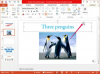Узнайте, как восстановить заводские настройки ноутбука Dell Latitude.
С компьютерными вирусами очень сложно бороться. Один из способов борьбы с компьютерными вирусами - восстановить заводские настройки компьютера. Это означает восстановление настроек на конкретную дату, когда вы купили, и настройку Dell Lattitude. Есть два способа сделать это. Вы можете использовать функцию восстановления системы, доступную в вашей операционной системе Windows; или вы можете использовать предустановленную утилиту восстановления системы, которая поставляется с ноутбуком Dell Lattitude.
Использование восстановления системы Windows
Шаг 1
Включите компьютер и щелкните значок Windows «Пуск» в нижнем левом углу экрана.
Видео дня
Шаг 2
Щелкните «Все программы», а затем выберите раскрывающееся меню «Стандартные».
Шаг 3
Выберите «Системные инструменты», а затем нажмите «Восстановление системы». Подождите, пока появится экран приветствия восстановления системы. Щелкните «Восстановить мой компьютер до более раннего времени». Нажмите кнопку «Далее», чтобы продолжить.
Шаг 4
Нажимайте стрелку назад рядом с календарем, пока не дойдете до даты покупки или настройки компьютера. Выберите эту дату, а затем нажмите кнопку «Далее», чтобы продолжить. Ваш компьютер автоматически перезагрузится.
Шаг 1
Включите компьютер и нажмите «F8» во время загрузки Dell Latitude, чтобы открыть экран «Дополнительные параметры загрузки».
Шаг 2
Нажмите стрелку вниз и выберите «Восстановить компьютер». Для продолжения нажмите клавишу «Enter».
Шаг 3
Выберите «Английский» в качестве языка по умолчанию, а затем нажмите кнопку «Далее», чтобы продолжить.
Шаг 4
Введите свое административное имя пользователя и пароль, а затем нажмите «ОК». Нажмите «Восстановление заводского образа Dell», а затем нажмите кнопку «Далее», чтобы продолжить.
Шаг 5
Установите флажок «Да, переформатировать жесткий диск и восстановить программное обеспечение системы до заводского состояния». Нажмите «Далее», чтобы продолжить. Дождитесь завершения процесса восстановления заводских настроек, а затем нажмите кнопку «Готово», чтобы завершить процесс восстановления системы.
Предупреждение
Обязательно сделайте резервную копию важных данных, так как они будут потеряны при восстановлении заводских настроек компьютера.